Augmenter le compte des quotas de service
avec Quotas de service
Quotas de service est un service AWS qui vous aide à gérer vos quotas (anciennement appelés limites), pour plus de 100 services AWS, à partir d’un seul emplacement. Outre l’affichage des valeurs des quotas, vous pouvez également demander une augmentation des quotas à partir de la console Quotas de service.
Ce didacticiel vous montre comment afficher et gérer les quotas de service de votre compte AWS. Votre compte AWS dispose de quotas par défaut pour chaque service AWS. Sauf indication contraire, chaque quota est spécifique à une région AWS. Vous pouvez demander à augmenter certains quotas, et d’autres quotas ne peuvent pas être augmentés.
Lorsque vous aurez fini de regarder ce didacticiel, vous connaîtrez les bases fondamentales pour afficher et gérer les quotas de service de votre compte AWS.
| À propos de ce didacticiel | |
|---|---|
| Durée | 10 minutes |
| Coût | Admissible à l’offre gratuite |
| Cas d'utilisation | Gestion et gouvernance |
| Produits | Quotas de service |
| Public ciblé | Développeur |
| Niveau | Débutant |
| Dernière mise à jour | 6 avril 2020 |
Étape 1. Créer un compte AWS
Ce didacticiel est éligible à l'offre gratuite.
Vous possédez déjà un compte ? Connectez-vous.
Étape 2. Accéder au tableau de bord de Quotas de service pour le personnaliser
Procédez comme suit afin d’accéder au tableau de bord de Quotas de service et de personnaliser les cartes qui apparaissent sur le tableau de bord.
Remarque : Pour plus d’informations, consultez Démarrer avec les Quotas de service dans la documentation Quotas de service.
a. Connectez-vous à la console Quotas de service.
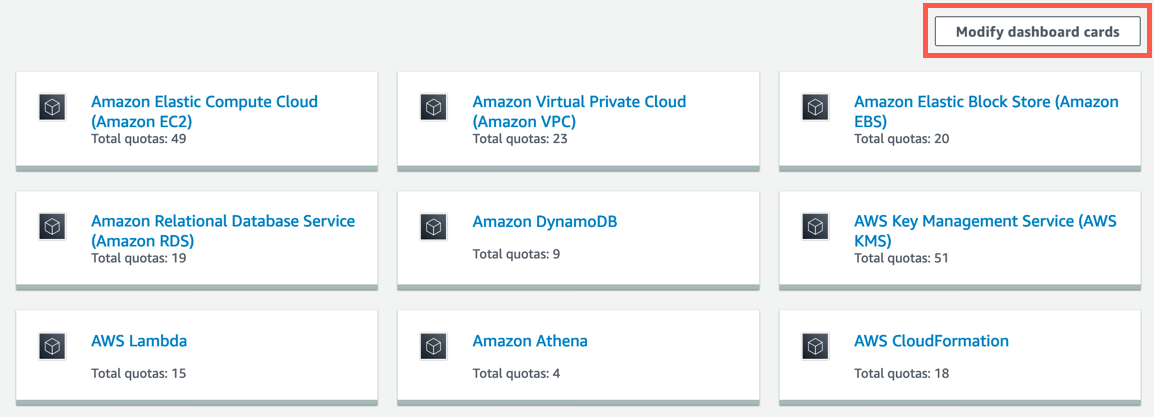
- Sélectionnez Remove (Supprimer) pour supprimer un service.
- Dans le champ de recherche, saisissez le nom d’un service pour ajouter le service.
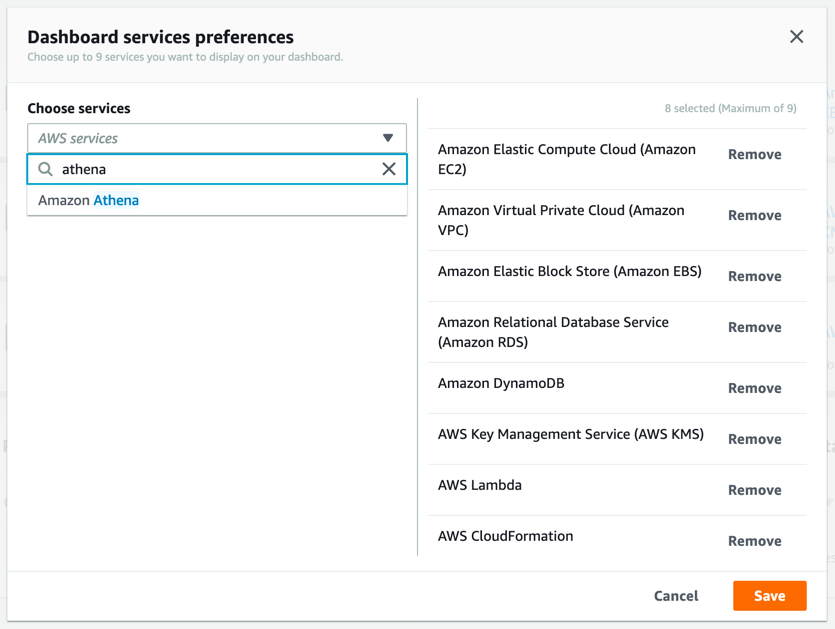
Étape 3. Consulter les quotas pour un service
Procédez comme suit afin d’afficher les quotas actuels de vos différents services AWS.
Remarque : Pour plus d’informations, consultez Voir un quota de service dans la documentation Quotas de service.
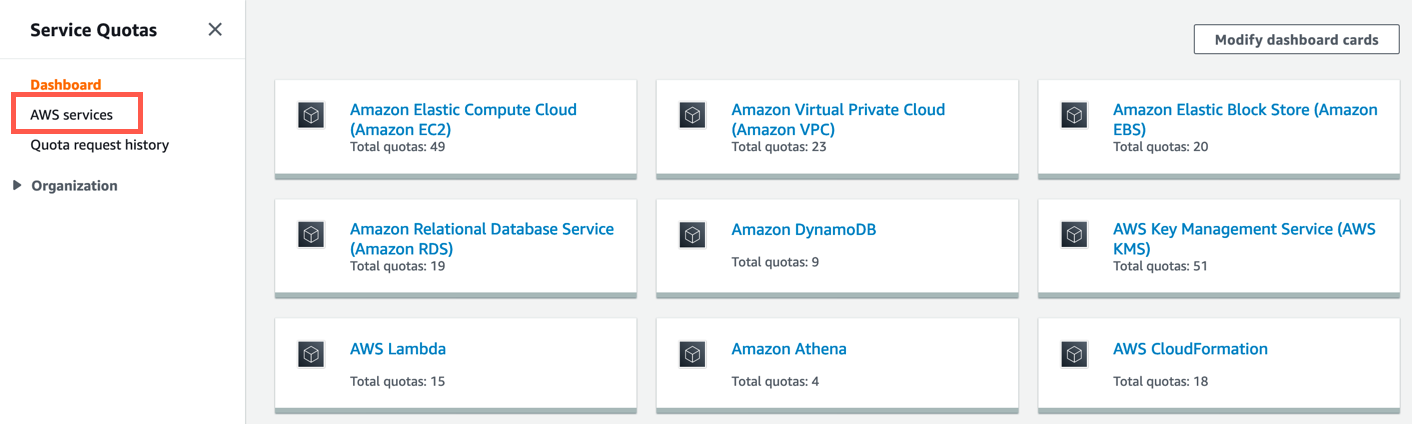
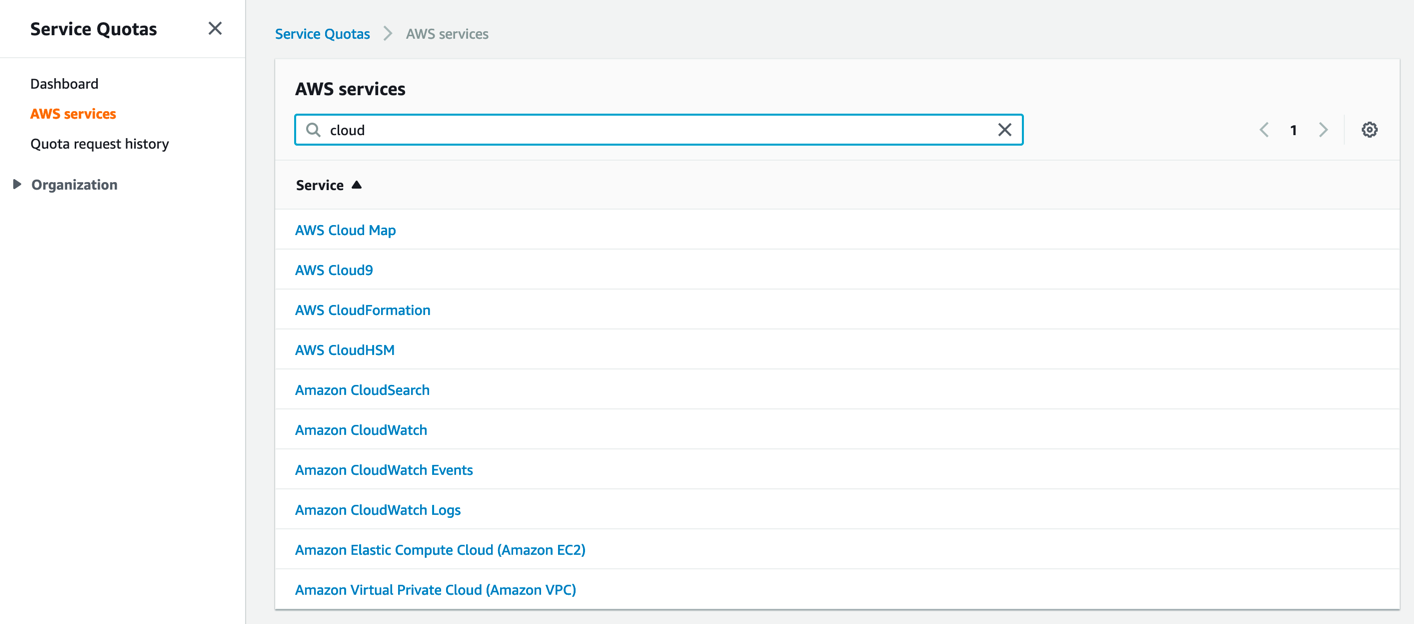
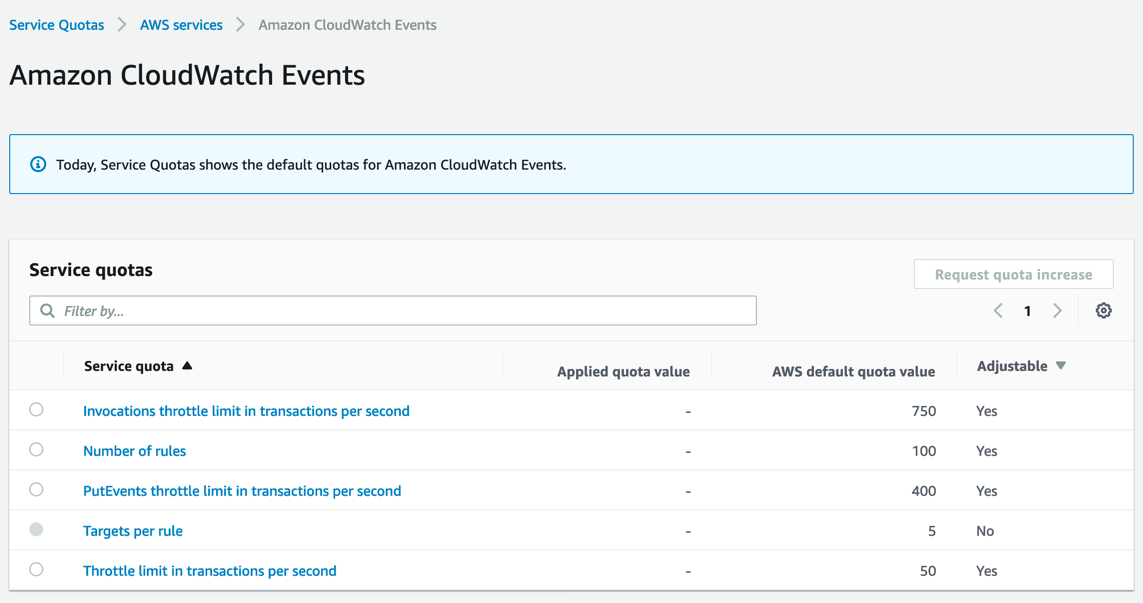
c. Pour obtenir des informations supplémentaires sur un quota, comme sa description et son Amazon Resource Name (ARN), sélectionnez le nom du quota.
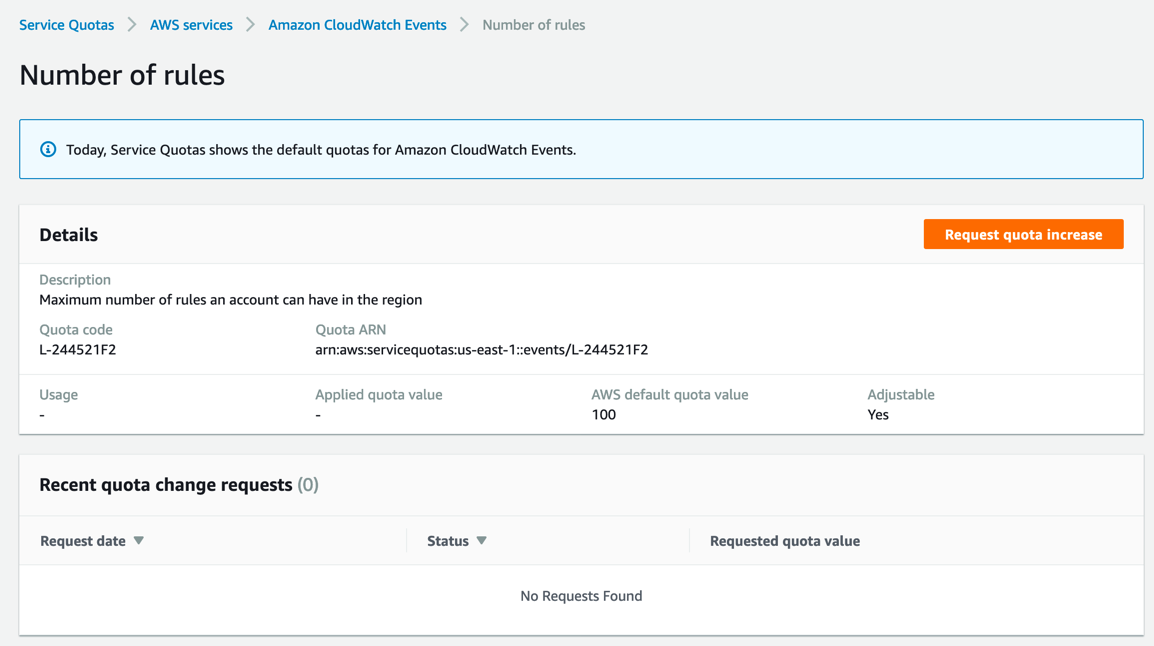
Étape 4. Demander une augmentation des quotas de service
Maintenant que vous avez identifié le quota de service que vous souhaitez augmenter, vous pouvez envoyer une demande pour l’augmenter.
Procédez comme suit afin de demander une augmentation d’un quota de service.
Remarque : Pour plus d’informations, consultez Demander une augmentation des quotas dans la documentation Quotas de service.
a. Dans la section Quotas de service, sélectionnez le bouton radio du quota que vous souhaitez augmenter. Sélectionnez ensuite Demander une augmentation de ce quota.
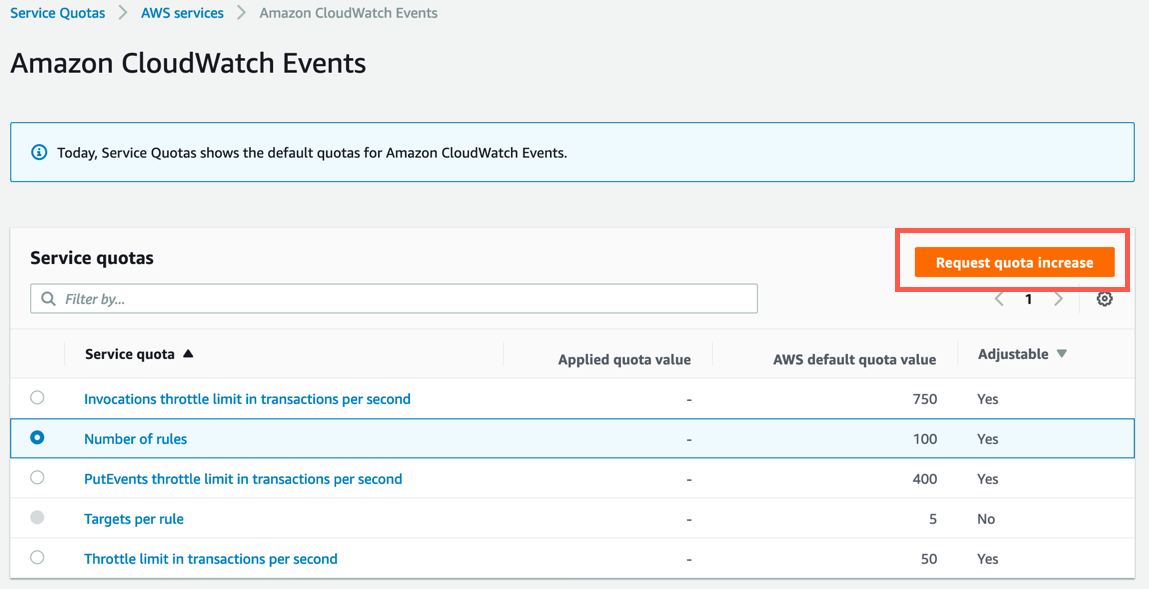
b. Entrez la nouvelle valeur dans le champ Modifier la valeur du quota. La nouvelle valeur doit être supérieure à la valeur actuelle.
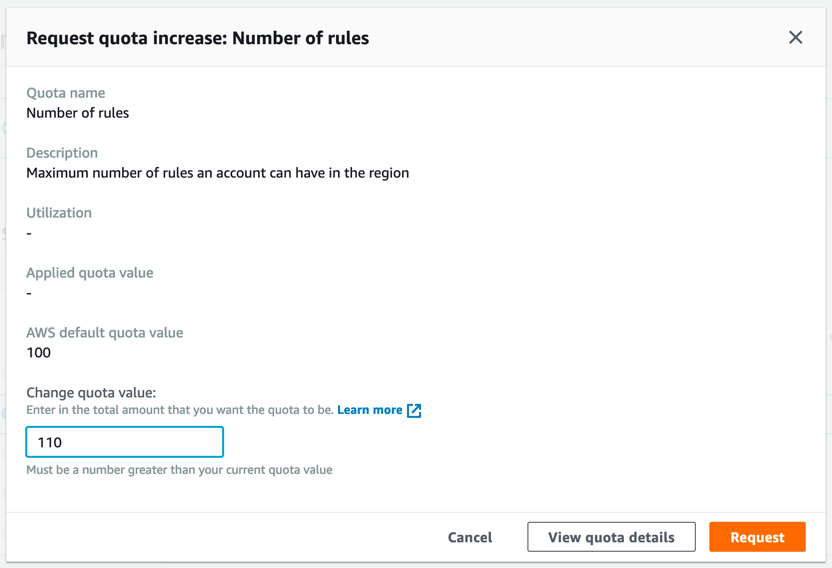
b. Sélectionnez Request (Demander). Un message de confirmation apparaît dans la partie supérieure de l’écran.
Une fois que la demande est résolue, la Valeur appliquée du quota est définie sur la nouvelle valeur.

Étape 5. Afficher les demandes en attente et les demandes résolues
Maintenant que vous avez demandé une augmentation des quotas de service, vous pouvez afficher l’état des demandes en attente.
Procédez comme suit afin d’afficher les demandes en attente ou les demandes résolues.
Remarque : Pour plus d’informations, consultez le Guide de l’utilisateur des Quotas de service.
a. Dans le volet de navigation, sélectionnez Tableau de bord. Vos demandes de quotas de service en attente ainsi que celles récemment résolues apparaissent dans la partie inférieure du tableau de bord.
Pour les demandes en attente, sélectionnez l’état de la demande pour ouvrir l’accusé de réception de la demande. L’état initial d’une demande est Pending (En attente). Une fois que l’état devient Quota requested (Quota demandé), vous verrez le numéro de dossier avec AWS Support. Sélectionnez le numéro de dossier pour ouvrir le ticket de votre demande.
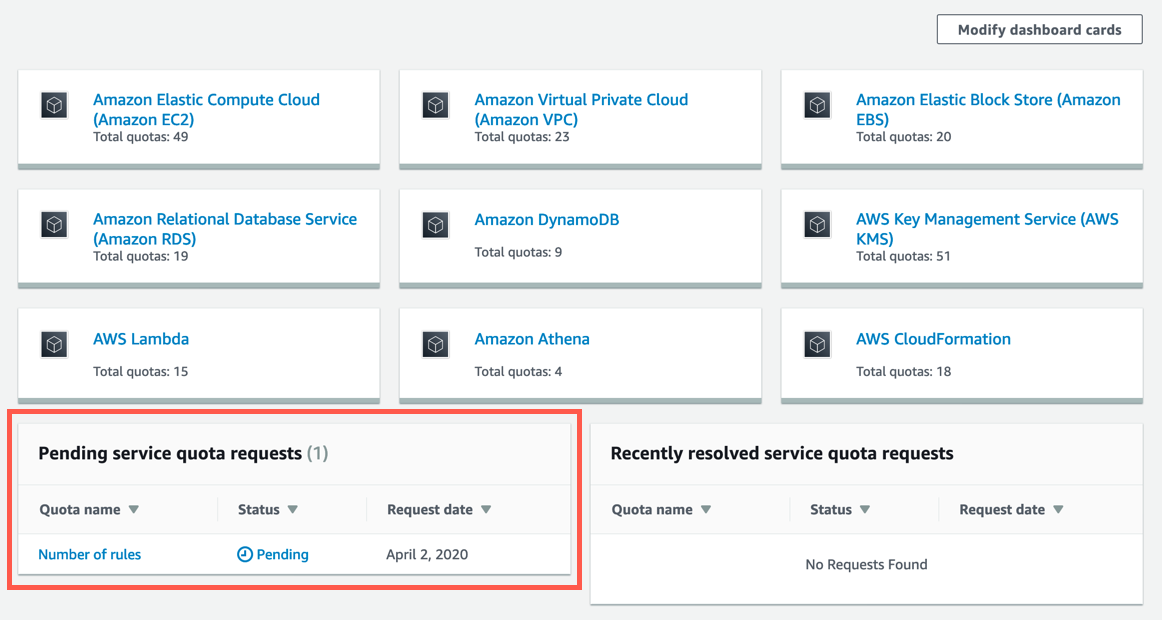
b. Sinon, dans le volet de navigation, sélectionnez Quote request history (Demander l’historique des demandes) pour afficher la liste des demandes et des états.
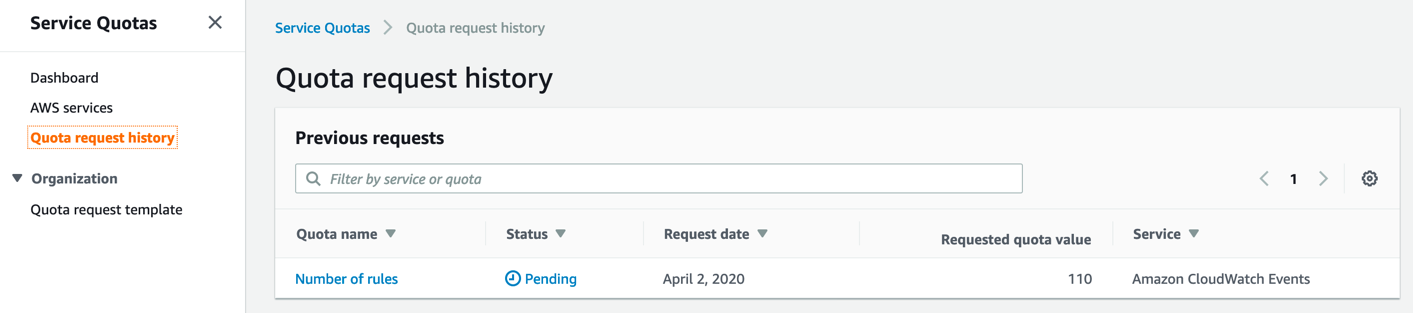
Félicitations !
Vous avez utilisé Quotas de service pour afficher les quotas et demander une augmentation des quotas de votre compte AWS.
Étapes suivantes recommandées
En savoir plus sur Service Limits
Si vous voulez en savoir plus, lisez l’article de blog ou consultez la documentation sur les Quotas de service.